So machen Sie aus Ihrem Raspberry Pi ein Heimkinosystem
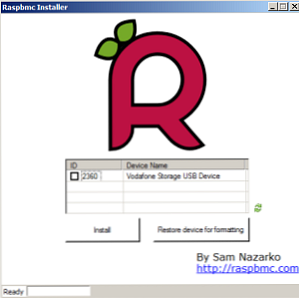
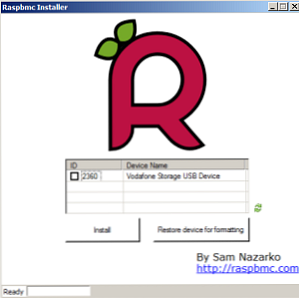 Nach vier Wochen habe ich mit meinem Raspberry Pi auf verschiedene Arten gespielt, von der Verwendung des Web für das Surfen im Internet und von täglichen Computeraufgaben bis hin zum Herumspielen mit den verschiedenen Netzwerkkonfigurationen (Ethernet vs. USB Wireless) ). Aber gibt es einen entscheidenden Punkt für dieses Gerät oder bleibt es eine Neugier in meinem Regal, die immer dann eingeschaltet werden soll, wenn ein nützlicher Zweck seinen Kopf beansprucht?
Nach vier Wochen habe ich mit meinem Raspberry Pi auf verschiedene Arten gespielt, von der Verwendung des Web für das Surfen im Internet und von täglichen Computeraufgaben bis hin zum Herumspielen mit den verschiedenen Netzwerkkonfigurationen (Ethernet vs. USB Wireless) ). Aber gibt es einen entscheidenden Punkt für dieses Gerät oder bleibt es eine Neugier in meinem Regal, die immer dann eingeschaltet werden soll, wenn ein nützlicher Zweck seinen Kopf beansprucht?
Wir haben uns bei MakeUseOf an anderer Stelle ausführlich mit den vielfältigen Einsatzmöglichkeiten eines Raspberry Pi-Computers beschäftigt. Eine der beliebtesten Anwendungen ist jedoch die Umwandlung des Geräts in ein Media-Streaming- oder Heimkinosystem.
Während ich dies schreibe, kündigen Printmagazine auf Kiosken die Ankunft der Zeitungen an “£ 22 Smart TV” und der Raspberry Pi bietet diese Art von Funktionalität sicherlich für einen typischen Flachbild-LCD- oder Plasma-Fernseher, dank der Portierung der beliebten XBMC-Software, die zu Raspbmc geführt hat.
Vorbereiten der Raspbmc-Software
Sie sollten bereits unserem vorherigen Leitfaden folgen. Was Sie über den Einstieg in Raspberry Pi wissen müssen Was Sie über den Einstieg mit Raspberry Pi wissen müssen Der Raspberry Pi-Computer ist der neueste in einer Reihe kompakter Multifunktionsgeräte, die als ausgeliefert werden Ein Barebones-Paket, mit dem Endbenutzer die Hardware für praktisch jedes Computerprojekt verwenden können, das zur Verfügung steht. Lesen Sie mehr über die Installation der Debian-Distribution für Raspberry Pi und machen Sie sich auf den Weg.
Um Raspbmc zu installieren, benötigen Sie ein paar Dinge. Die erste ist eine neue SD-Karte - Ihre alte ist für die Ausführung Ihres Raspberry Pi unter normalen Umständen notwendig. Es handelt sich dabei praktisch um das Festplattenlaufwerk des Pi. Wenn Sie es überschreiben, müssen Sie die Karte neu erstellen, was in etwa der Neuinstallation des Betriebssystems entspricht. Sie müssen keine neue SD-Karte verwenden, es wird jedoch empfohlen. Beachten Sie, dass eine microSD-Karte mit einem SD-Adapter geeignet ist.
Unabhängig von der verwendeten Lösung muss das Gerät formatiert und in einen an Ihren PC angeschlossenen Kartenleser eingesetzt werden, bevor Sie fortfahren können.

Als Nächstes müssen Sie das Raspbmc-Installationsprogramm herunterladen. Nach dem Speichern auf Ihrem PC entpacken und starten Sie die installer.exe Datei.
Ihre SD-Karte sollte im Installationsfenster aufgeführt sein. Aktivieren Sie das Kontrollkästchen und klicken Sie auf Installieren, und das Dienstprogramm installiert Raspbmc auf den Medien. Wenn der “Herzliche Glückwünsche” Es erscheint die Zeit, die Karte zu entfernen und in Ihrem Raspberry Pi einzulegen.

Raspbmc einrichten
Schalten Sie die Raspbmc-SD-Karte in Ihren Raspberry Pi ein und schalten Sie das Gerät ein. Stellen Sie dabei sicher, dass es über Ethernet mit Ihrem Router oder LAN verbunden ist. Weitere Daten werden als Teil des Setups heruntergeladen. Dies ist daher wichtig.

Sie müssen nichts tun - es sei denn, es liegt ein Fehler bei Ihrer Internetverbindung, dem Ethernet-Kabel oder der SD-Karte vor. Sie können sich also zurücklehnen und einen Kaffee trinken (wie vom Raspbmc-Installationsprogramm vorgegeben), während Sie warten.
Sie wissen, wann das Mediencenter fertig ist…
Was Sie mit XBMC auf Ihrem Raspberry Pi tun können
Raspbmc ist im Wesentlichen das beliebte XBMC-Mediencenterprojekt, das auf Raspberry Pi portiert ist. Daher sind die Benutzeroberfläche und die Funktionalität der Software mehr oder weniger identisch.

Bilder, Videos und Musik sind in eigene Menüs aufgeteilt, und Sie können Wetterinformationen für drei Standorte abrufen. Medienquellen müssen manuell hinzugefügt werden, während verschiedene Add-Ons über den Add-on-Manager installiert werden können.

Das Beste an XBMC / Raspbmc ist, dass es so einfach zu bedienen ist - die Benutzeroberfläche ist klar und attraktiv.
Ausführliche Informationen zur Verwendung von Raspbmc finden Sie im XBMC-Wiki.
Verbesserung der Raspbmc
Das Einrichten dieser Mediencenter-Software auf Ihrem Raspberry Pi ist relativ einfach, ebenso wie das Anschließen von Medien und das Genießen der Früchte Ihrer (relativ leichten) Arbeit.
Das System ist jedoch nicht perfekt - Codecs für bestimmte Dateitypen sind in der Software nicht verfügbar. Stattdessen müssen die MPEG-2- und VC-1-Codecs erworben werden. Zum Glück sind sie relativ günstig und auf der offiziellen Raspberry Pi-Website zu finden.
Auch ohne diese Ergänzungen ist Ihr Raspberry Pi ein großartiges tragbares Mediencenter!
Erfahren Sie mehr über: Media Player, Raspberry Pi, XBMC Kodi.


